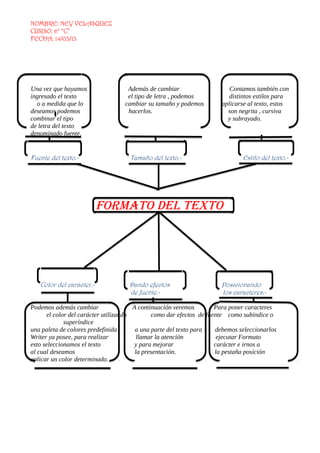
Formato del texto
- 1. NOMBRE: NEY VELASQUEZ CURSO: 6° “C” FECHA: 14/03/13 Una vez que hayamos Además de cambiar Contamos también con ingresado el texto el tipo de letra , podemos distintos estilos para o a medida que lo cambiar su tamaño y podemos aplicarse al texto, estos deseamos podemos hacerlos. son negrita , cursiva combinar el tipo y subrayado. de letra del texto denominado fuente. Fuente del texto.- Tamaño del texto.- Estilo del texto.- Formato del texto Color del carácter.- Dando efectos Posicionando de fuente.- los caracteres.- Podemos además cambiar A continuación veremos Para poner caracteres el color del carácter utilizando como dar efectos de fuente como subíndice o superíndice una paleta de colores predefinida a una parte del texto para debemos seleccionarlos Writer ya posee, para realizar llamar la atención ejecutar Formato esto seleccionamos el texto y para mejorar carácter e irnos a al cual deseamos la presentación. la pestaña posición aplicar un color determinado.
- 2. NOMBRE: NEY VELASQUEZ CURSO: 6° “C” FECHA: 14/03/13 Una vez que hayamos Además de cambiar Contamos también con ingresado el texto el tipo de letra , podemos distintos estilos para o a medida que lo cambiar su tamaño y podemos aplicarse al texto, estos deseamos podemos hacerlos. son negrita , cursiva combinar el tipo y subrayado. de letra del texto denominado fuente. Fuente del texto.- Tamaño del texto.- Estilo del texto.- Formato del texto Color del carácter.- Dando efectos Posicionando de fuente.- los caracteres.- Podemos además cambiar A continuación veremos Para poner caracteres el color del carácter utilizando como dar efectos de fuente como subíndice o superíndice una paleta de colores predefinida a una parte del texto para debemos seleccionarlos Writer ya posee, para realizar llamar la atención ejecutar Formato esto seleccionamos el texto y para mejorar carácter e irnos a al cual deseamos la presentación. la pestaña posición aplicar un color determinado.
- 3. NOMBRE: NEY VELASQUEZ CURSO: 6° “C” FECHA: 14/03/13 Una vez que hayamos Además de cambiar Contamos también con ingresado el texto el tipo de letra , podemos distintos estilos para o a medida que lo cambiar su tamaño y podemos aplicarse al texto, estos deseamos podemos hacerlos. son negrita , cursiva combinar el tipo y subrayado. de letra del texto denominado fuente. Fuente del texto.- Tamaño del texto.- Estilo del texto.- Formato del texto Color del carácter.- Dando efectos Posicionando de fuente.- los caracteres.- Podemos además cambiar A continuación veremos Para poner caracteres el color del carácter utilizando como dar efectos de fuente como subíndice o superíndice una paleta de colores predefinida a una parte del texto para debemos seleccionarlos Writer ya posee, para realizar llamar la atención ejecutar Formato esto seleccionamos el texto y para mejorar carácter e irnos a al cual deseamos la presentación. la pestaña posición aplicar un color determinado.
- 4. NOMBRE: NEY VELASQUEZ CURSO: 6° “C” FECHA: 14/03/13 Una vez que hayamos Además de cambiar Contamos también con ingresado el texto el tipo de letra , podemos distintos estilos para o a medida que lo cambiar su tamaño y podemos aplicarse al texto, estos deseamos podemos hacerlos. son negrita , cursiva combinar el tipo y subrayado. de letra del texto denominado fuente. Fuente del texto.- Tamaño del texto.- Estilo del texto.- Formato del texto Color del carácter.- Dando efectos Posicionando de fuente.- los caracteres.- Podemos además cambiar A continuación veremos Para poner caracteres el color del carácter utilizando como dar efectos de fuente como subíndice o superíndice una paleta de colores predefinida a una parte del texto para debemos seleccionarlos Writer ya posee, para realizar llamar la atención ejecutar Formato esto seleccionamos el texto y para mejorar carácter e irnos a al cual deseamos la presentación. la pestaña posición aplicar un color determinado.